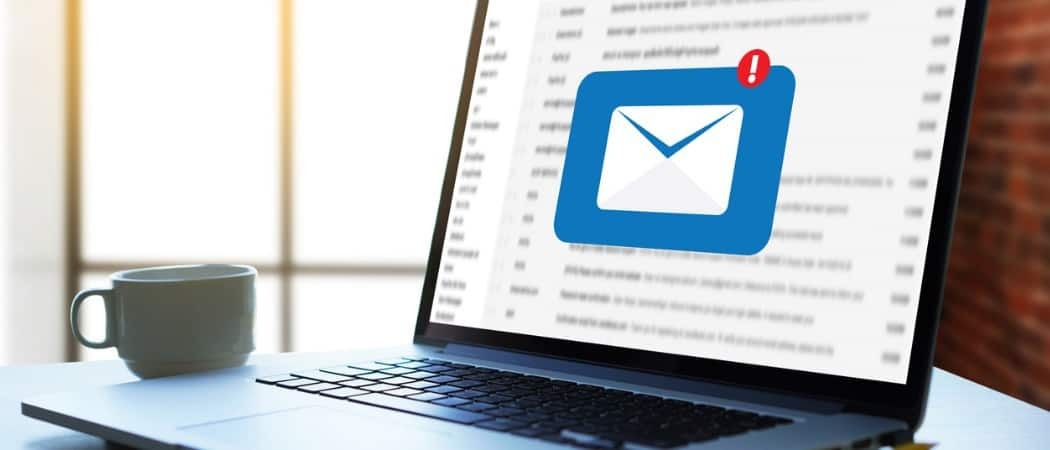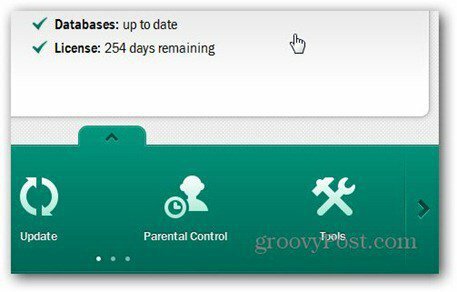Comment utiliser Clipchamp Video Editor sur Windows 11 et 10
Microsoft Windows 10 Windows 11 Héros / / April 22, 2022

Dernière mise à jour le

Microsoft a un outil de création vidéo appelé Clipchamp disponible pour les utilisateurs de Windows. Voici ce que vous devez savoir pour commencer à l'utiliser.
Clipchamp est une nouvelle application que vous pouvez utiliser pour la création vidéo sous Windows 11 et Windows 10. Microsoft a acquis Clipchamp l'année dernière, et c'est un meilleur outil d'édition que les anciens outils comme Windows Movie Maker.
Vous pouvez utiliser Clipchamp sur Windows pour créer de nouvelles vidéos passionnantes pour le travail, les réseaux sociaux ou pour capturer des événements importants. Nous allons vous montrer comment commencer à utiliser Clipchamp sur un PC Windows 10 ou Windows 11.
Comment installer et utiliser Clipchamp sous Windows
L'application Clipchamp n'est pas encore préinstallée sur Windows, bien que ce soit un plan pour cela à l'avenir. En attendant, vous devrez d'abord télécharger et installer Clipchamp.
Pour installer et utiliser Clipchamp sur Windows 11 et Windows 10 :
- Téléchargez et installez Clipchamp du magasin Microsoft.
- Une fois que vous l'avez installé, recherchez Clipchamp dans le menu Démarrer pour le lancer.
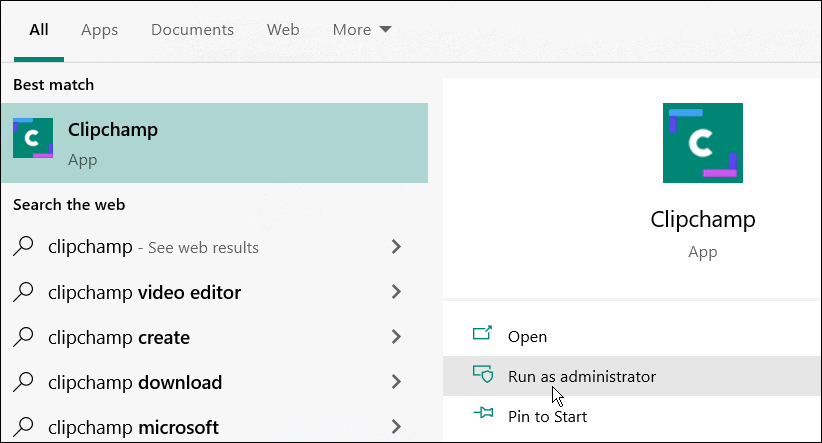
- Dans la fenêtre Clipchamp, vous devrez vous connecter en utilisant votre compte Microsoft ou Google, ou en utilisant votre propre compte de messagerie personnel.
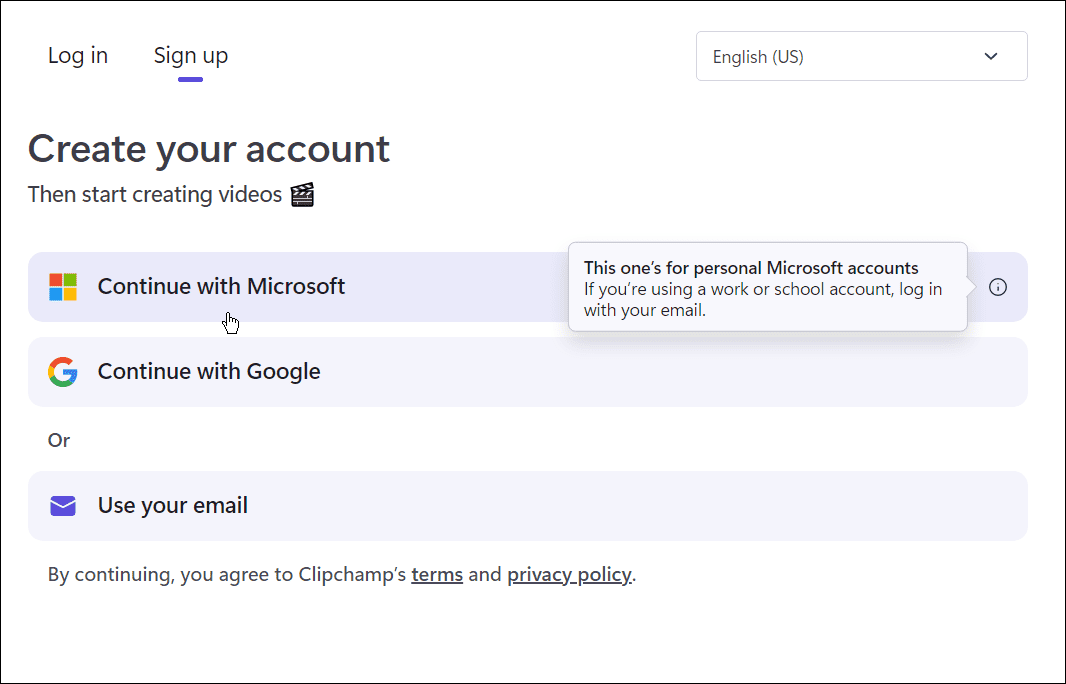
- Ensuite, vous devrez choisir le type de vidéo que vous souhaitez créer. Les offres Clipchamp Éducation, Teneur, Affaires, Personnel, et Entreprise—sélectionnez l'option que vous souhaitez utiliser.
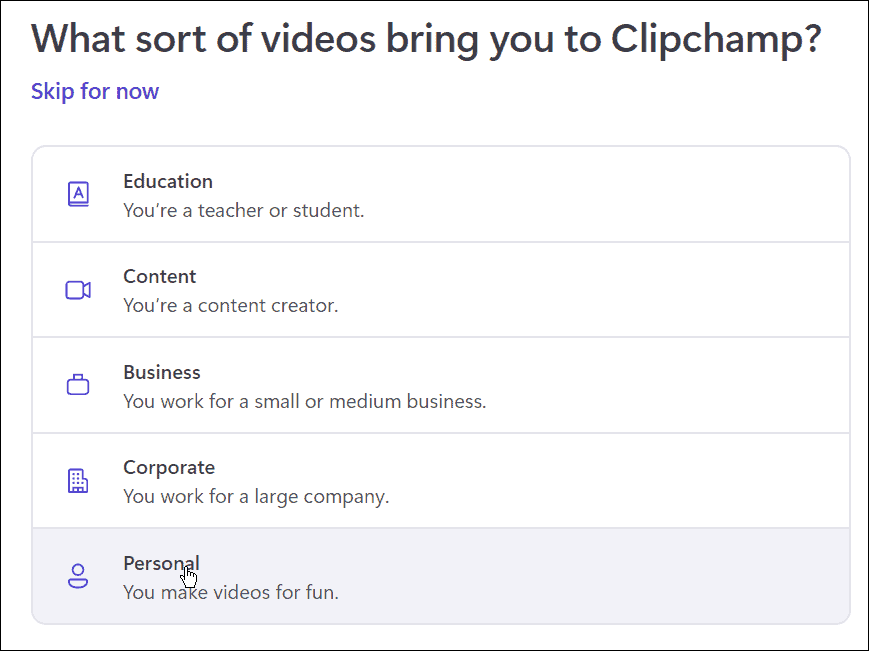
- De Explorateur de fichiers fenêtre, faites glisser et déposez le contenu que vous souhaitez utiliser dans votre vidéo dans la fenêtre Clipchamp.
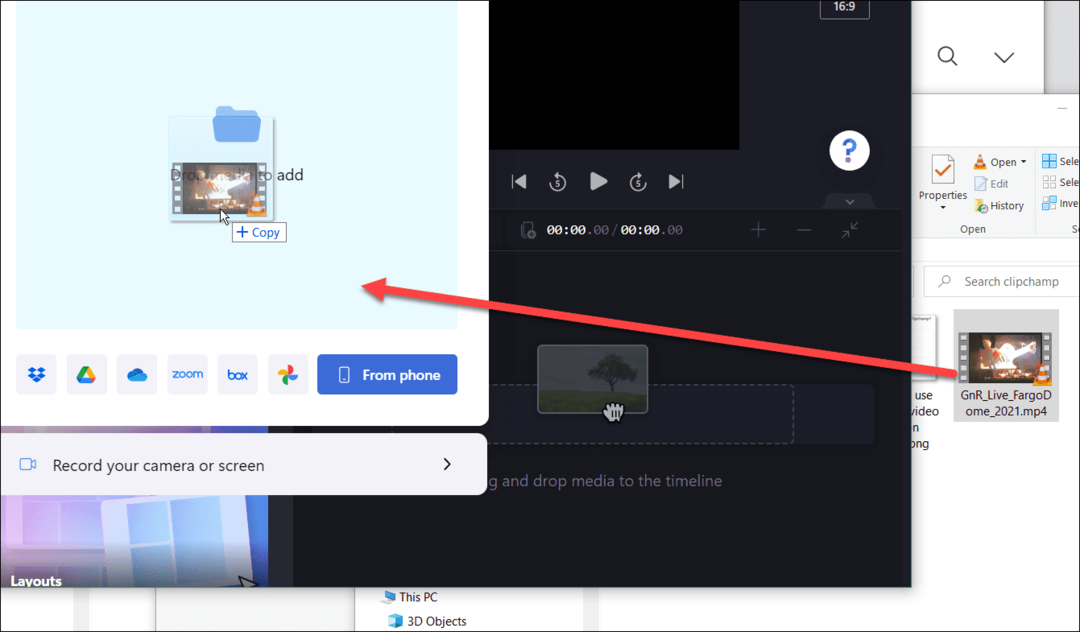
- Sélectionnez un modèle prédéfini parmi les options fournies pour commencer. Depuis l'éditeur, vous pouvez raccourcir ou allonger le modèle et le clip vidéo que vous avez insérés.
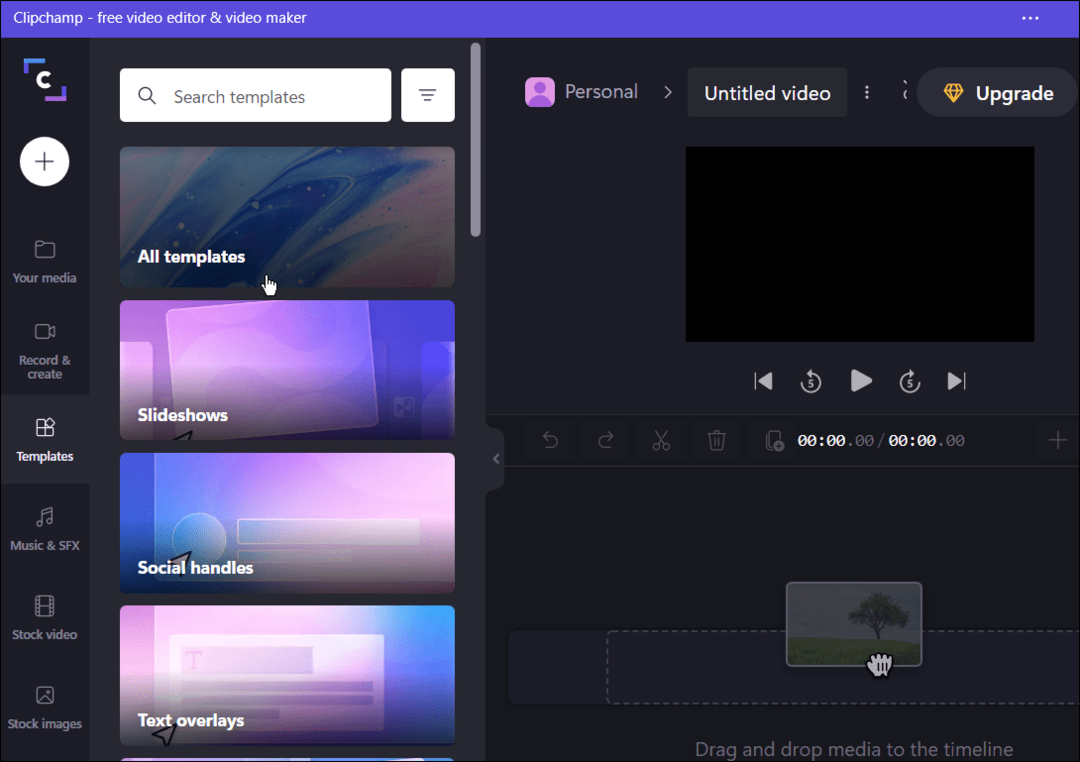
- Une fois que vous avez les bases en place, vous pouvez éditer la vidéo en coupant certaines parties, en ajoutant ou en supprimant des effets, etc. Cela peut sembler léger et basique, mais le logiciel dispose de puissants outils de montage vidéo.
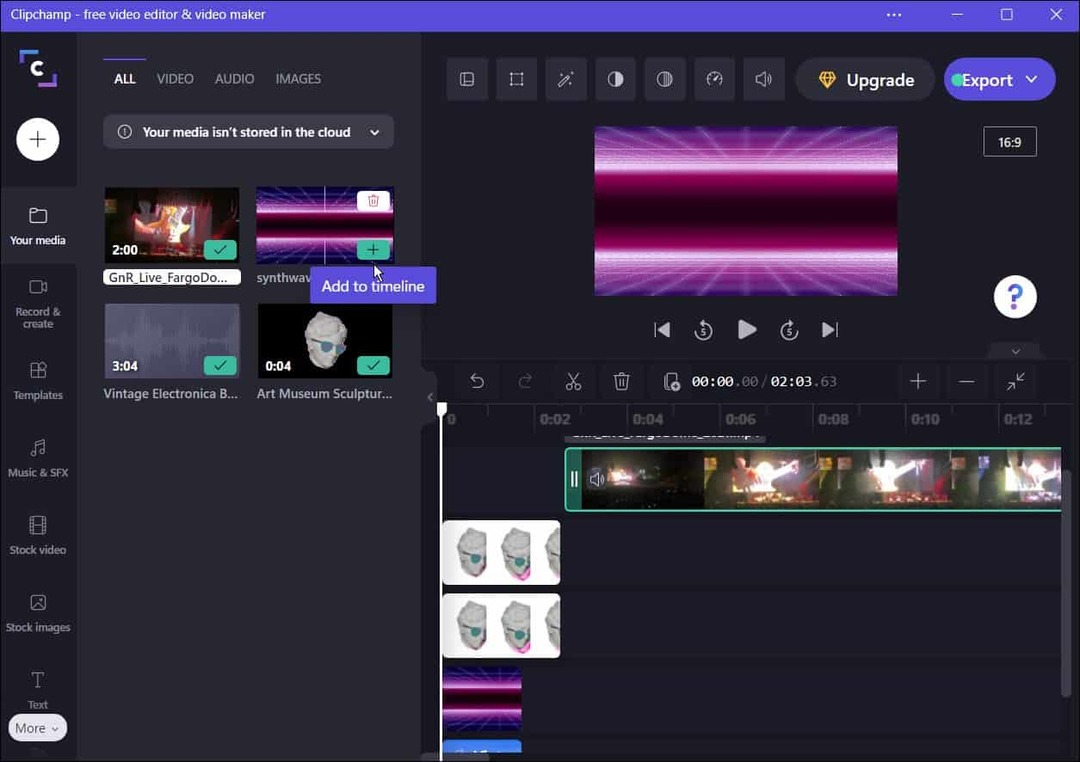
- En plus de l'édition de vidéos et d'effets sonores, Clipchamp propose des fonctionnalités d'enregistrement d'écran et de caméra, d'enregistrement de votre webcam et d'utilisation de la synthèse vocale.
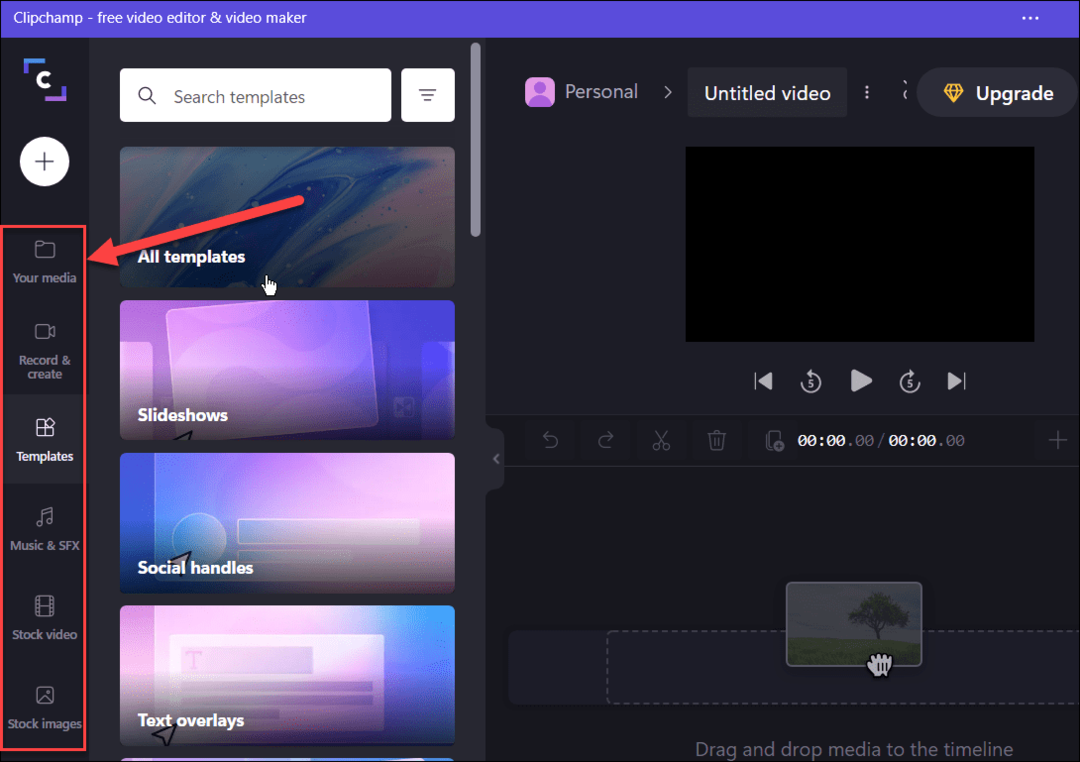
- Lorsque vous avez terminé votre vidéo, cliquez sur le Bouton d'exportation en haut et choisissez le MP4 qualité vidéo pour l'exporter. Vous pouvez choisir parmi 480p, 720p, et 1080p résolution vidéo.
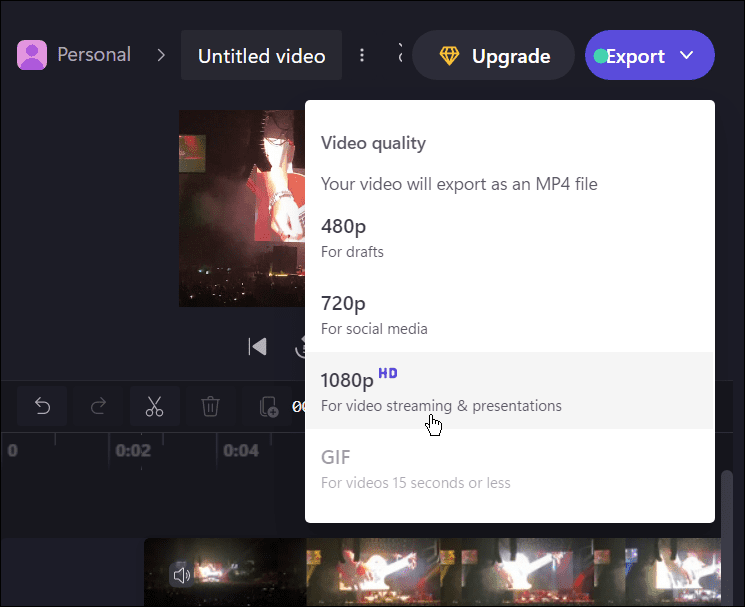
- Parmi les options fournies, sélectionnez un service cloud sur lequel vous souhaitez télécharger la vidéo - choisissez parmi Google Drive, YouTube, TikTok, OneDrive et tout autre service disponible dans votre région.
- Le processus de téléchargement commencera automatiquement—attendez pendant que la vidéo se télécharge. Le temps nécessaire varie en fonction de la taille de la vidéo et de la vitesse de connectivité des données.
- Sinon, appuyez sur Enregistrer sur votre ordinateur pour enregistrer le fichier sur votre PC.
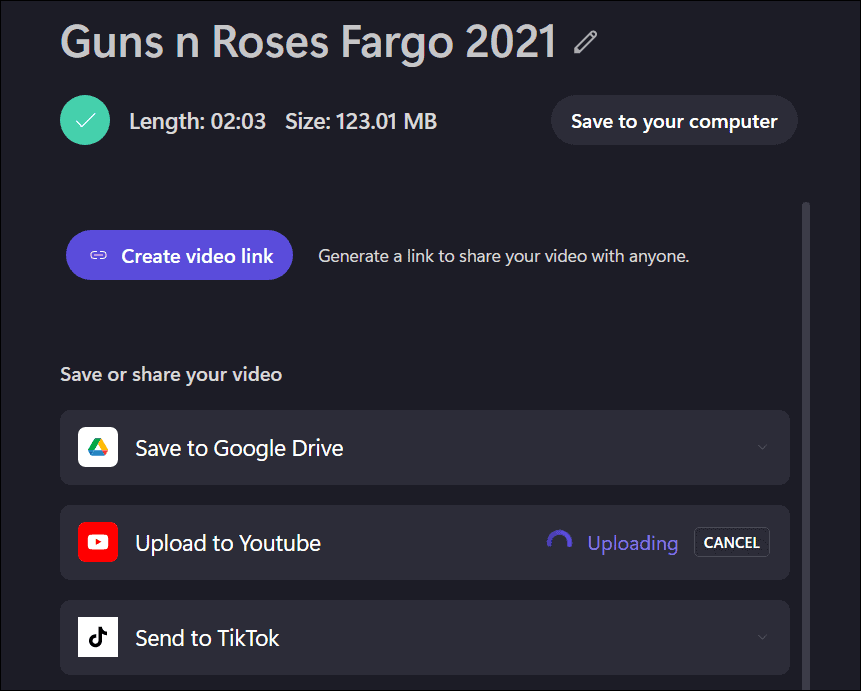
Éditer des vidéos sous Windows
Clipchamp est un excellent outil pour éditer des vidéos sur des PC Windows 11 et Windows 10. C'est gratuit pour un usage personnel, mais si vous voulez des fonctionnalités supplémentaires, telles que le stockage dans le cloud et un accès illimité au contenu stock, vous aurez besoin pour passer à un forfait payant.
Si Clipchamp n'est pas votre tasse de thé, donnez au tiers Filmora Wondershare 11 un aller à la place. Si vous travaillez avec d'autres types de médias dans Windows 11, consultez utiliser vos photos comme économiseur d'écran ou apprendre à faire une capture d'écran sur Windows 11.
Comment trouver votre clé de produit Windows 11
Si vous avez besoin de transférer votre clé de produit Windows 11 ou si vous en avez simplement besoin pour effectuer une installation propre du système d'exploitation,...
Comment effacer le cache, les cookies et l'historique de navigation de Google Chrome
Chrome fait un excellent travail en stockant votre historique de navigation, votre cache et vos cookies pour optimiser les performances de votre navigateur en ligne. Voici comment...
Correspondance des prix en magasin: comment obtenir des prix en ligne lors de vos achats en magasin
Acheter en magasin ne signifie pas que vous devez payer des prix plus élevés. Grâce aux garanties d'égalisation des prix, vous pouvez obtenir des réductions en ligne lors de vos achats dans...
Comment offrir un abonnement Disney Plus avec une carte-cadeau numérique
Si vous avez apprécié Disney Plus et que vous souhaitez le partager avec d'autres, voici comment acheter un abonnement Disney + Gift pour...